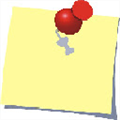Tekla多用户服务器是一款电脑Tekla Structures插件工具,该软件为用户提供实现单一用户分发多个用户协同使用的功能,让云设计建模得以实现。
软件介绍
Tekla 有多用户模式,对于大模型需要多人合作很有用,可以多人同时建模互不干扰,下面简单说下多用户建立过程。
软件特色
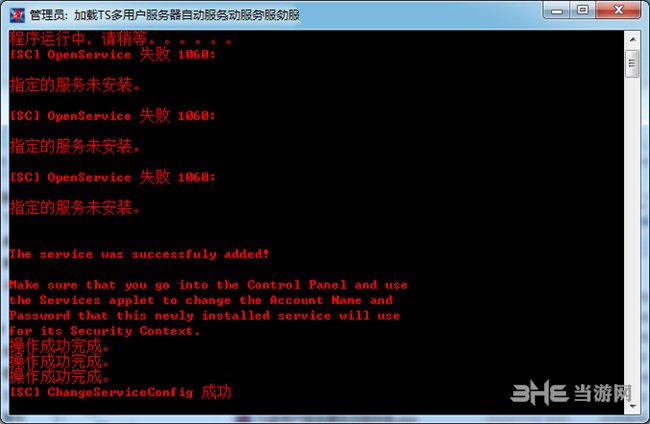
启动和配置一步到位,免去每次安装时配置的麻烦。
实现自动服务化,启动电脑后即使不登录到用户也可以实现多用户服务,非常适合于以下情况:专门作为服务器的电脑,或者需要作为服务器但不希望别人登录到你的电脑。
当然,作为系统服务后,每次开机会自动运行,如果不需要,你也可以每次使用后运行一下“卸载.exe”即可。
安装教程
Tekla多用户服务器能完美实现多用户局域网协同工作,特别适合小型工作室进行应用,让建模设计效率大大增加,而且只要单个主机用户购买软件即可使用,这样也减少了企业的运营成本,那么在下载软件后,用户应当如何安装呢?下面就请看小编带来的教程吧:
需要安装软件本体:tekla19.0破解版下载
首先需要参与模型的计算机处于同一局域网内,一般来说公司都有局域网,或者办公室内就是一个小局域网,我们是办公室计算机都在局域网内并设置成同一工作组,这样方便互相访问。
假设主机A,参与者计算机B、C、D。
第一步,在主机A 上建一个文件夹。
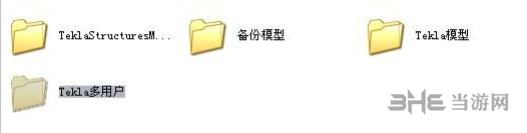
第二步,将文件夹设置成完全共享,注意圈出部分,那个勾要选上。
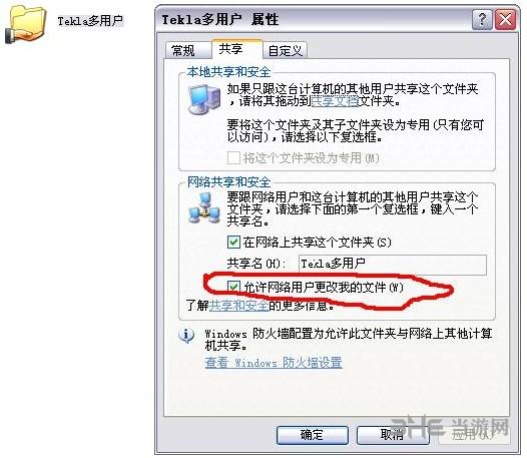
第三步,打开服务器,服务器不一定要放在主机A 上,可以放在局域网其它计算机上,但是每次打开多用户前都要先打开服务器,并且在多用户关闭前不要关服务器。
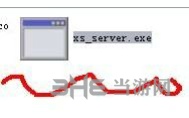
第四步,最小化服务器,保持打开状态。
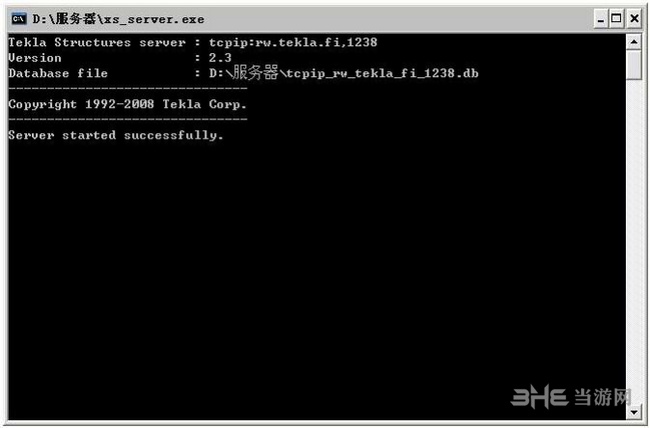
第五步,在共享文件夹里创建模型,选多用户,服务器名称填计算机的名字或者IP 地址。
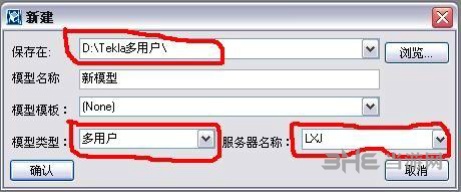
共享文件中建好的模型,也可省略第五步,直接将建好的单用户模型放在完全共享文件夹中,参考第12 张图片,作为多用户打开。
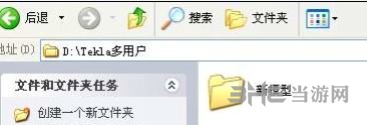
第六步,参与者B、C、D 局域网中查找到完全共享文件夹,右键映射网络驱动器。
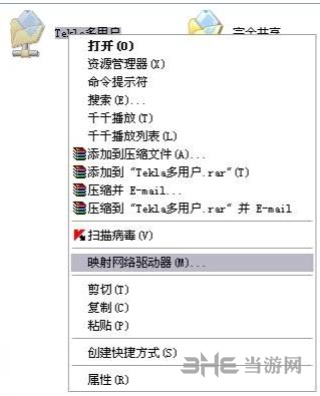

建好的映射磁盘。
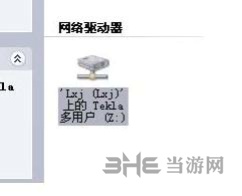
第七步,参与者B、C、D 在Tekla 打开目录,找到映射磁盘,打开模型,也可省略第六步,直接在Tekla 打开目录里点网上邻居,再找到用户A 和完全共享文件夹。


前面带一个小人的是单用户模型,带3 个小人的是多用户模型,要转换打开方式,右键选择。
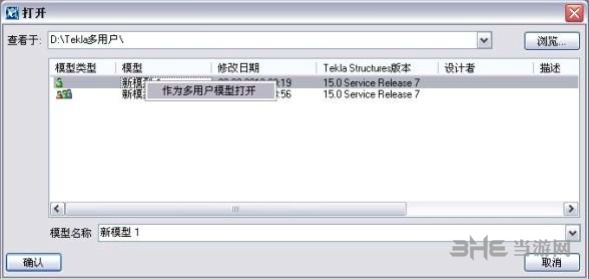

多用户建模过程注意事项:
1、使用多用户对电脑内存要求很高,特别是大模型,内存太小很容易造成内存不足而程序崩溃,尽量做一段时间保存下模型。
2、在工具--选项中将自动保存数值改的小点,使程序崩溃时造成的损失减小。
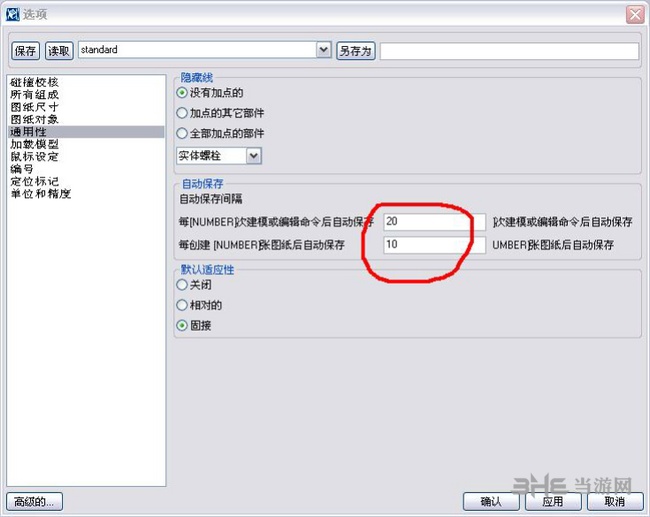
3、建模时要分配好,每人做一部分,不要多人同时重复修改某一构件
4、编号最好所有用户保存后关闭服务器,在主机用单用户打开校正校核后编号,有问题在单用户修改好。
5、多用户出图时要修改模型时,最好参与者保存后,在主机上修改编号。
6、布置图、多件图先建好几张空白图纸,分配好每人用的图纸,防止未保存时同时重复建图纸,保存时只会保留一张图纸,另一张会被覆盖掉。
7、出图时怕保存时出现程序崩溃,选择刚提示自动保存后,打开下一张图纸再点保存模型图纸。
最多几个人
理论上是无限的,但是多用户服务器的开启对本机电脑的配置消耗极大,非常吃内存,同时因为创立盘符所以也吃存储空间,所以完全要根据主机配置来决定最大上限。

分版本吗
基本上不分版本,大多都能很好的兼容,不过Tekla2016开始的新命名版本就不确定了,Tekla21.1以下应该是没有问题的,Tekla官方教程则是以Tekla19.0为例子的。
注意事项
解压文件到不包含空格的路径后运行“TS多用户服务器自动服务版.exe”即可。
请解压到任意不包含空格的路径下使用,否则服务不能正常启动。

比如:
错误的情况:D:\Program Files\InsTSSVR,由于路径中包含空格,服务不能正常启动。
正确的情况:D:\ProgramFiles\InsTSSVR,路径中没有包含空格,服务启动正常。
完全卸载:
先运行“卸载.exe”(运行时没有任何窗口提示),然后将整个文件夹删除即可,绿色无残留。




 Birdie EML to DOC Converter
Birdie EML to DOC Converter 蓝奏网盘直链转换器
蓝奏网盘直链转换器 B助手哔哩哔哩账号管理
B助手哔哩哔哩账号管理 DeltaChat(邮件IM即时通讯工具)
DeltaChat(邮件IM即时通讯工具) cwRsyncServer(服务器同步软件)
cwRsyncServer(服务器同步软件) chrlauncher
chrlauncher 一键小说下载脚本
一键小说下载脚本 一点通支票打印软件
一点通支票打印软件